- أخطاء الوكيل شائعة جدًا للأشخاص الذين يستخدمون خدمات الوكيل للاتصال بالإنترنت.
- يحدث خطأ الوكيل عندما لا تتلقى الخوادم طلبات العملاء أو تحددها على أنها وصول غير مصرح به.
- اعتمادًا على نوع الخطأ ، يمكن أن تساعدك الحلول المختلفة في إصلاح الأخطاء.
- يمكن حل هذه المشكلة باستخدام أمر flush DNS الخاص بموجه الأوامر ، وتعطيل الخادم الوكيل ، وإعادة تعيين إعدادات الشبكة ، وما إلى ذلك.
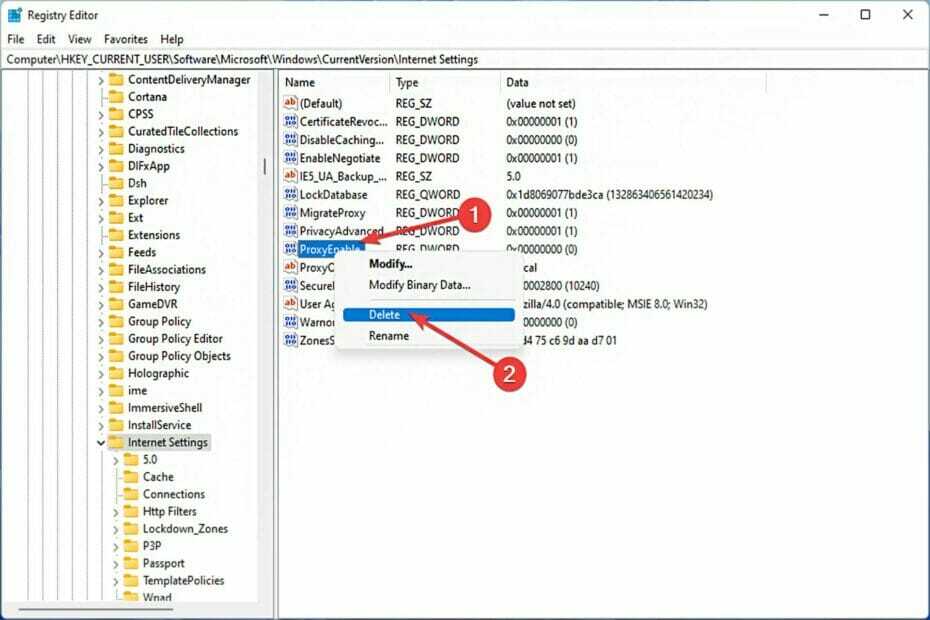
Xالتثبيت عن طريق النقر فوق ملف التنزيل
سيقوم هذا البرنامج بإصلاح أخطاء الكمبيوتر الشائعة ، ويحميك من فقدان الملفات ، والبرامج الضارة ، وفشل الأجهزة ، وتحسين جهاز الكمبيوتر الخاص بك لتحقيق أقصى أداء. إصلاح مشكلات الكمبيوتر وإزالة الفيروسات الآن في 3 خطوات سهلة:
- قم بتنزيل Restoro PC Repair Tool التي تأتي مع التقنيات الحاصلة على براءة اختراع (براءة اختراع متاحة هنا).
- انقر ابدأ المسح للعثور على مشكلات Windows التي قد تتسبب في حدوث مشكلات بجهاز الكمبيوتر.
- انقر إصلاح الكل لإصلاح المشكلات التي تؤثر على أمان الكمبيوتر وأدائه
- تم تنزيل Restoro بواسطة 0 القراء هذا الشهر.
التجربة المزعجة لتلقي أخطاء الوكيل هي نفسها بغض النظر عما إذا كنت تقوم بتشغيل Windows 11 أو نظام تشغيل آخر.
عادةً ، تشير رسائل خطأ الوكيل إلى أنه لا يُسمح لك بالدخول إلى موقع ويب معين أو صفحة ويب معينة. كما أنه يوضح أن هناك مصادر متعددة للطلبات في وقت قصير.
على سبيل المثال ، إذا حاولت عدة عمليات تسجيل دخول إلى حسابك ، فسيقوم الخادم بحظر الطلب وإعاقة الاتصال.
غالبًا ما تكون هذه المشكلات مشكلات من جانب الخادم. ومع ذلك ، هناك حالات أن مصدر الخطأ يعود إلى جانب العميل في Windows 11، مثل بعض التهيئة الخاطئة للنظام.
لذلك ، لإصلاح خطأ وكيل Windows 11 ، تحتاج إلى تطبيق بعض التغييرات أو إعادة تعيين إعداداتك. لهذا السبب ، نقدم لك إرشادات مفيدة لإصلاح هذه المشكلة.
ما الذي يسبب أخطاء الوكيل؟
هناك عدة أسباب لحدوث هذه الأخطاء. عندما تتلقى أخطاء الوكيل ، فإن السبب الأكثر شيوعًا هو التهيئة الخاطئة من جانب جهاز الكمبيوتر الخاص بك ، وبالتحديد في إعدادات الوكيل.
ومع ذلك ، هناك حالات تكون فيها أخطاء الوكيل ناتجة عن رفض مواقع الويب الوصول غير المصرح به إلى صفحاتها لحمايتها من الهجمات.
ببساطة ، بالنسبة لقضايا الأمان ، يقوم الخادم بحظر الطلبات من العميل.
من المحتمل أنك تتصفح الويب من خلال خادم وكيل مخادع ، وأن مواقع الويب تقوم بالإبلاغ عنك كتهديد محتمل لأنظمتها نتيجة لنشاطك.
كيف يمكنني إصلاح خطأ وكيل Windows 11؟
1. استخدم موجه الأوامر
- للبدء ، انتقل إلى يبدأ القائمة والنوع CMD، ثم انقر بزر الماوس الأيمن فوق موجه الأمر واختر تشغيل كمسؤول من القائمة التي تظهر.
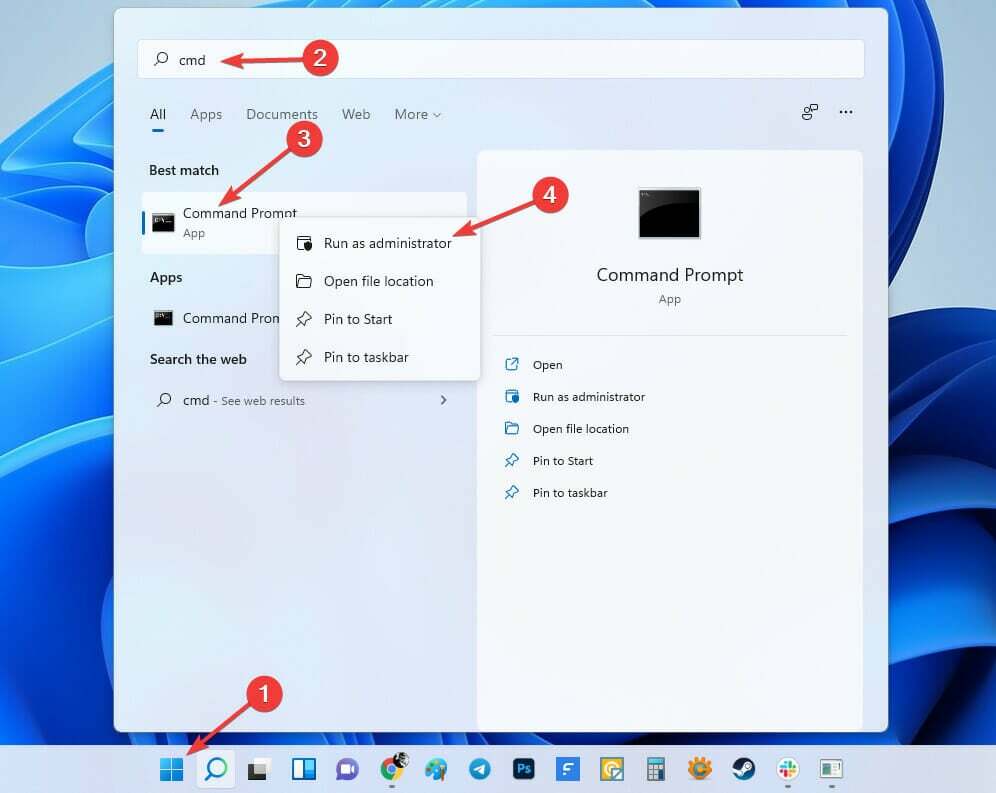
- الآن ، اكتب الأمر التالي ثم اضغط على يدخل:
إيبكونفيغ / فلوشدس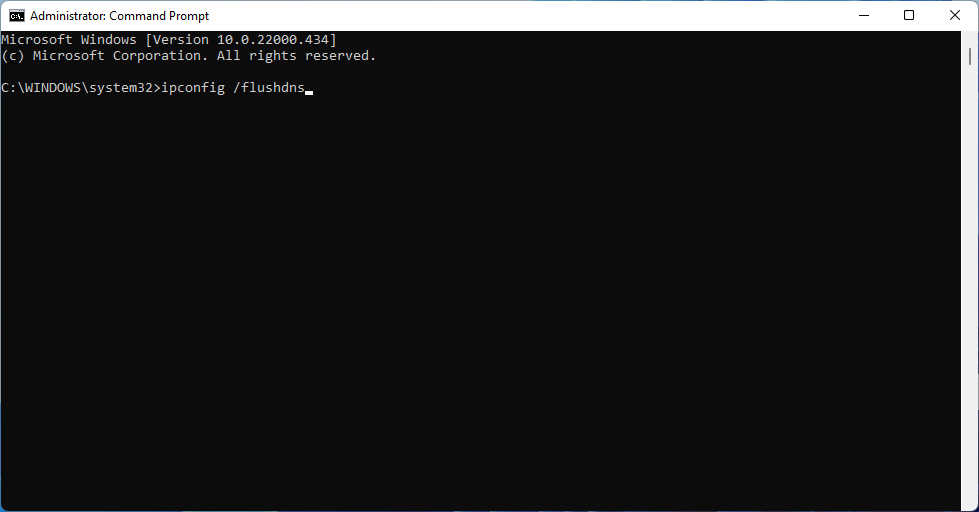
- بعد ذلك ، اكتب هذا الأمر واضغط يدخل مفتاح مرة أخرى:
nbtstat –r
- في هذه الخطوة ، اكتب الأمر التالي واضغط على يدخل:
إعادة تعيين netsh int ip - بعد ذلك ، اكتب هذا الأمر واضغط يدخل مفتاح مرة أخرى:
إعادة تعيين netsh winsock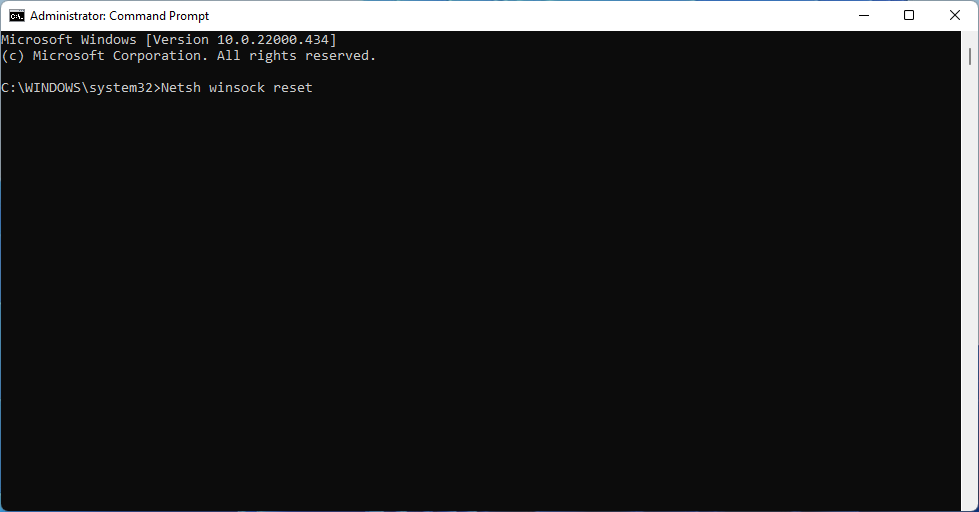
- يكتب مخرج و اضغط يدخل.
أخيرًا ، أعد تشغيل جهاز الكمبيوتر الشخصي الذي يعمل بنظام Windows. إذا كانت مشكلتك لا تزال قائمة ، فإننا نتجه إلى الحل التالي. لذا ، دعنا ننتقل إليه.
2. تعطيل الخادم الوكيل
- اضغط على شبابيك + أنا مجموعة المفاتيح لفتح إعدادات قائمة.
- في الجزء الأيمن ، اختر الشبكة والإنترنت، ثم قم بالتمرير لأسفل وانقر فوق الوكيل.
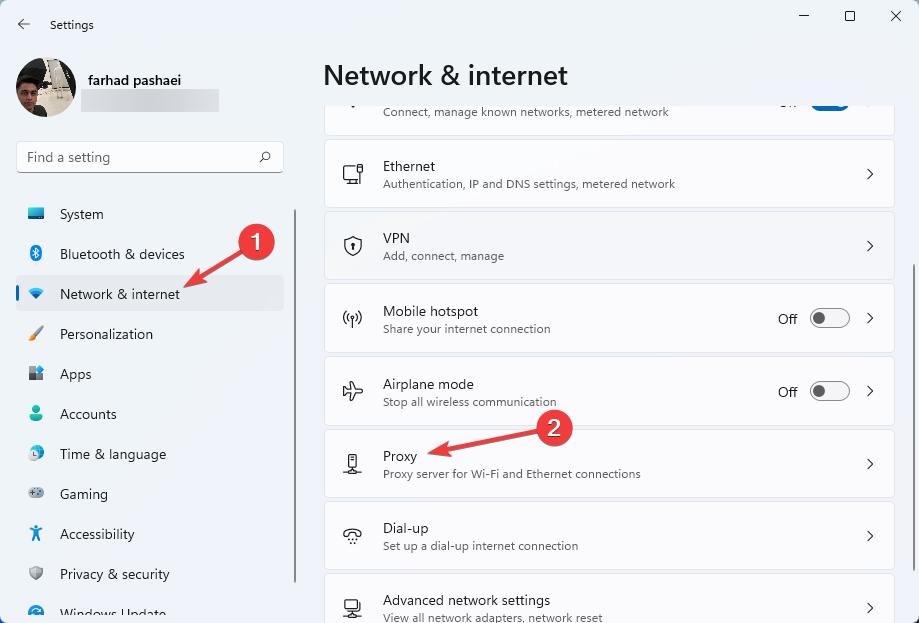
- يختار تعديل بجوار استخدم خادمًا وكيلاً الخيار في إعداد الوكيل اليدوي الجزء.
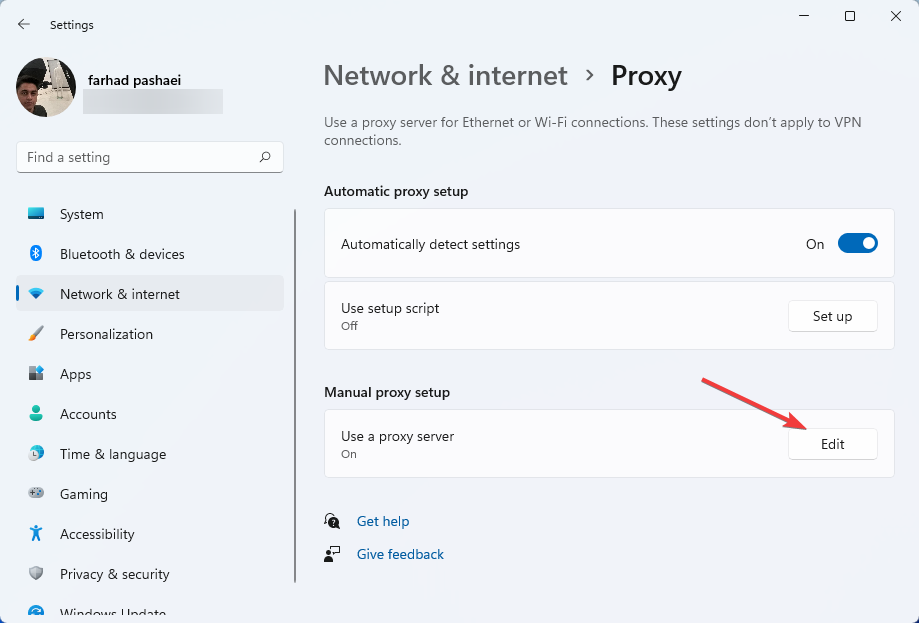
- تبديل خارج استخدم خادمًا وكيلاً وانقر فوق يحفظ. ثم أغلق إعدادات.
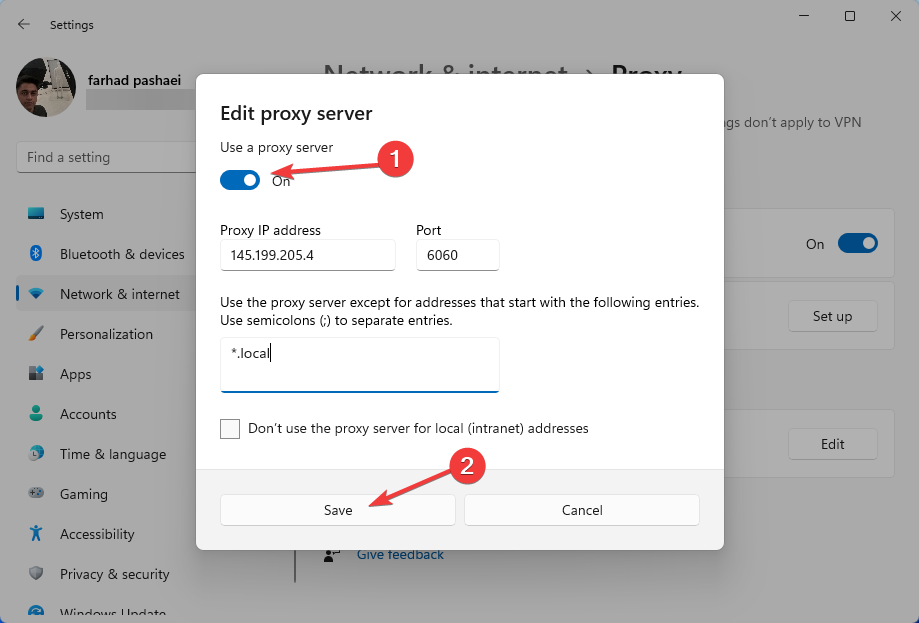
قد يحدث خطأ وكيل بسبب تغيير عناوين IP للمستخدم. لذا ، لحل هذه المشكلة ، يجب عليك إيقاف تشغيله في إعدادات الشبكة والإنترنت.
3. استخدم برنامجًا مخصصًا
إذا كنت مستخدمًا جديدًا لأجهزة الكمبيوتر أو كنت تواجه مشكلة في اتباع الإرشادات ، فقد يكون البرنامج الموثوق به لتحرّي الخلل وإصلاحه هو خيارك الأفضل.
هناك العديد من البرامج المفيدة لاستكشاف مشكلات Windows وإصلاحها ، مثل ريستورو، وهي واحدة من المفضلة لدينا.
يمكنك إصلاح مشكلة الخادم الوكيل لنظام التشغيل Windows 11 باستخدام هذا البرنامج. ما عليك سوى إجراء فحص ودع البرنامج يتعامل مع الباقي لحل المشكلات. أيضًا ، يمكنه إزالة البرامج الضارة وتحديد مواقع الويب الخطرة وما إلى ذلك.
نصيحة الخبراء: يصعب معالجة بعض مشكلات الكمبيوتر ، خاصةً عندما يتعلق الأمر بالمستودعات التالفة أو ملفات Windows المفقودة. إذا كنت تواجه مشكلات في إصلاح خطأ ما ، فقد يكون نظامك معطلاً جزئيًا. نوصي بتثبيت Restoro ، وهي أداة ستقوم بفحص جهازك وتحديد الخطأ.
انقر هنا للتنزيل وبدء الإصلاح.
⇒ احصل على Restoro
4. قم بإعادة ضبط الشبكة
- باستخدام شبابيك + أنا مفاتيح ، اذهب إلى إعدادات.
- يختار الشبكة والإنترنت، ثم قم بالتمرير لأسفل وانقر فوق إعدادات الشبكة المتقدمة.
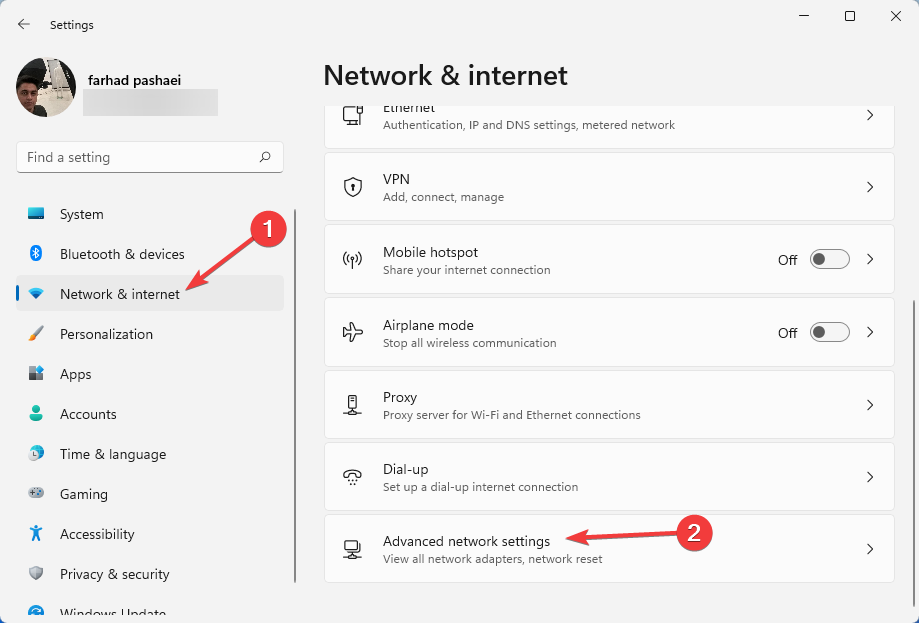
- الآن ، ابحث عن إعادة تعيين الشبكة واختره.
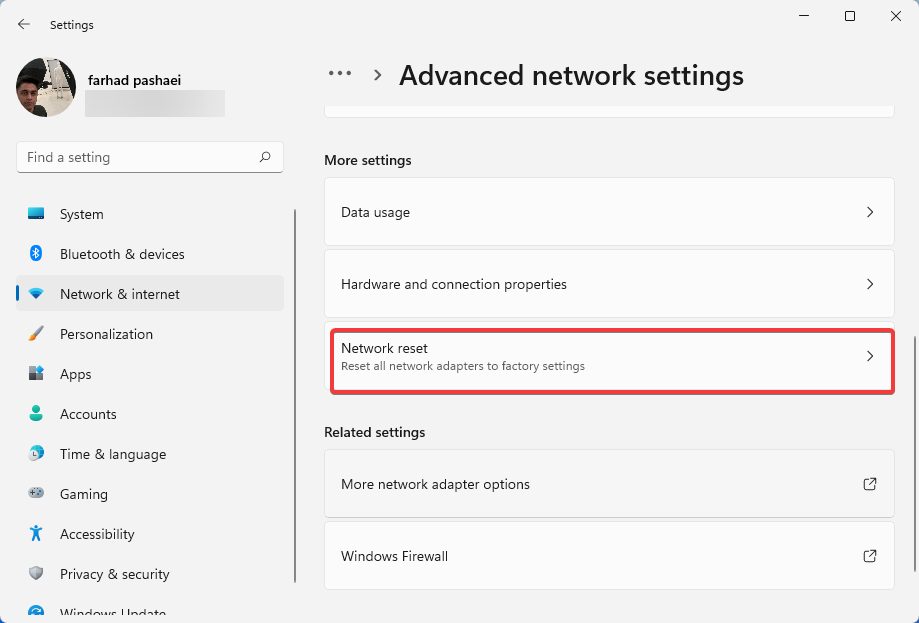
- انقر إعادة تعيين الآن وثم نعم لتأكيد إعادة تعيين الشبكة.
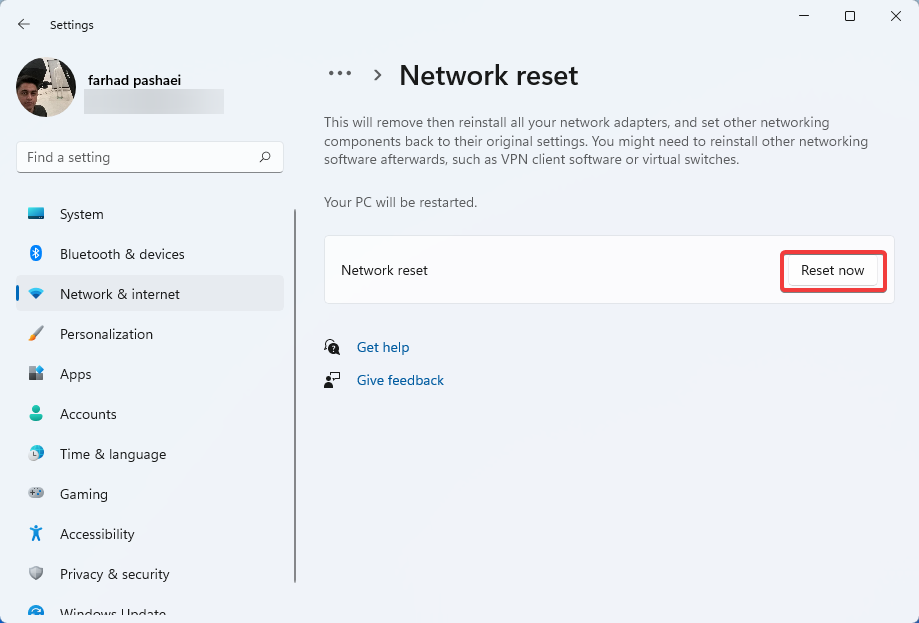
- قم بإعادة تشغيل جهاز الحاسوب الخاص بك.
في حين أنها أبسط طريقة ، فقد أظهرت إعادة تعيين الشبكة أنها واحدة من أكثر الحلول فعالية لأنها تستعيد إعدادات الشبكة الافتراضية وتحل مشكلات الوكيل.
5. إعادة تعيين إعدادات المتصفح
- افتح متصفح الويب الخاص بك ، على سبيل المثال ، Chrome. ثم ، انقر فوق ثلاث نقاط القائمة فقط في أعلى الجانب الأيمن وحدد إعدادات.
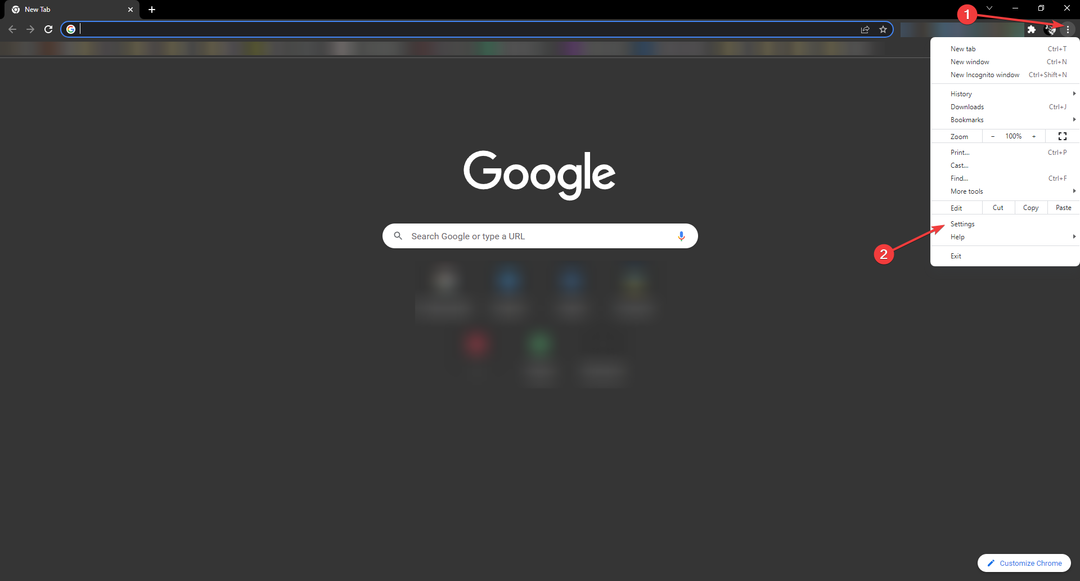
- الآن ، حدد متقدم وانتقل لأسفل إلى إعادة تعيين وتنظيف الخيار ثم انقر فوقه.
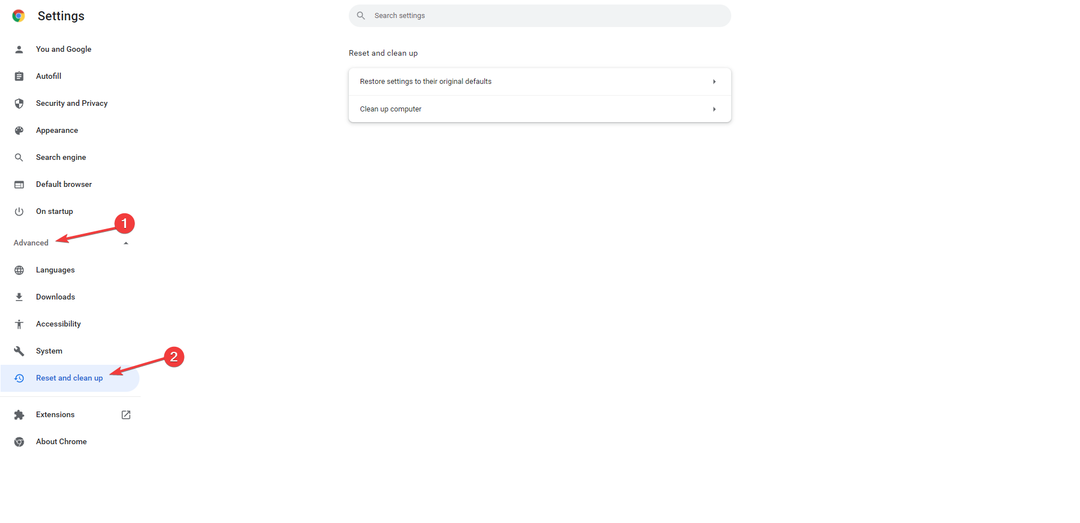
- بعد ذلك ، اختر استعادة الإعدادات إلى الإعدادات الافتراضية الأصلية.
- يختار اعادة الضبط. بعد ذلك ، سيتعين عليك الانتظار بعض الوقت حتى تكتمل العملية.
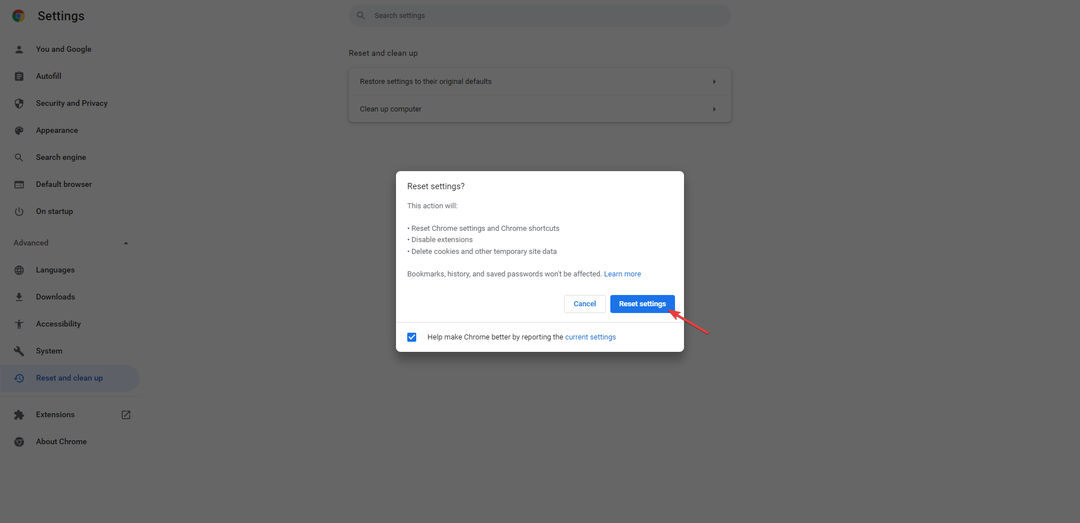
- أغلق Chrome وافتحه مرة أخرى.
يمكنك استكشاف أخطاء الوكيل وإصلاحها بمجرد استعادة إعدادات Chrome إلى الوضع الافتراضي. لاحظ أن هذه العملية تنظف جميع ملفات تعريف الارتباط الخاصة بك.
- أفضل 5 أجهزة كمبيوتر محمولة تعمل بنظام التشغيل Windows 11 [قابلية النقل والتخزين]
- إصلاح: تشفير المحتويات لتأمين البيانات باللون الرمادي في Windows 11
- يتعذر على الكمبيوتر الاتصال بجهاز كمبيوتر بعيد [خطأ في حزمة الأمان]
- هل يجب أن تكون ذاكرة الوصول العشوائي أسرع من وحدة المعالجة المركزية؟ تجد هنا
6. قم بإجراء فحص للبرامج الضارة
يمكن أن تحدث أخطاء الوكيل بسبب البرامج الضارة أو الفيروسات. لذلك ، إذا كنت قد زرت مؤخرًا موقع ويب مشبوهًا أو نزّلت أي برامج غريبة ، فمن المحتمل أن يكون جهاز الكمبيوتر الخاص بك قد تعرض للإصابة.
قم بتثبيت برنامج أمان قوي مثل إسيت لأمن الإنترنت وقم بإجراء فحص. ثم اترك البرنامج ليتولى باقي العمل.
ESET Internet Security قادر على الحماية في الوقت الحقيقي. أيضًا ، يتم منع هجمات برامج الفدية والتصيد الاحتيالي باستخدام هذا البرنامج على جهاز الكمبيوتر.
7. تعديل التسجيل
- ثبته شبابيك + ص مفاتيح في وقت واحد لفتح يركض الحوار.
- الآن اكتب رجديت في يركض و اضغط نعم.
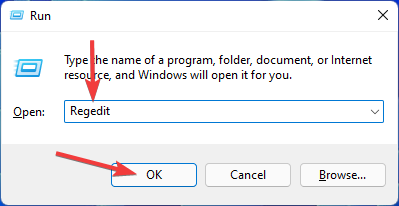
- ثم انتقل إلى: الكمبيوتر \ HKEY_CURRENT_USER \ البرامج \ مايكروسوفت \ ويندوز \ كرنتفرسون \ إعدادات الإنترنت.
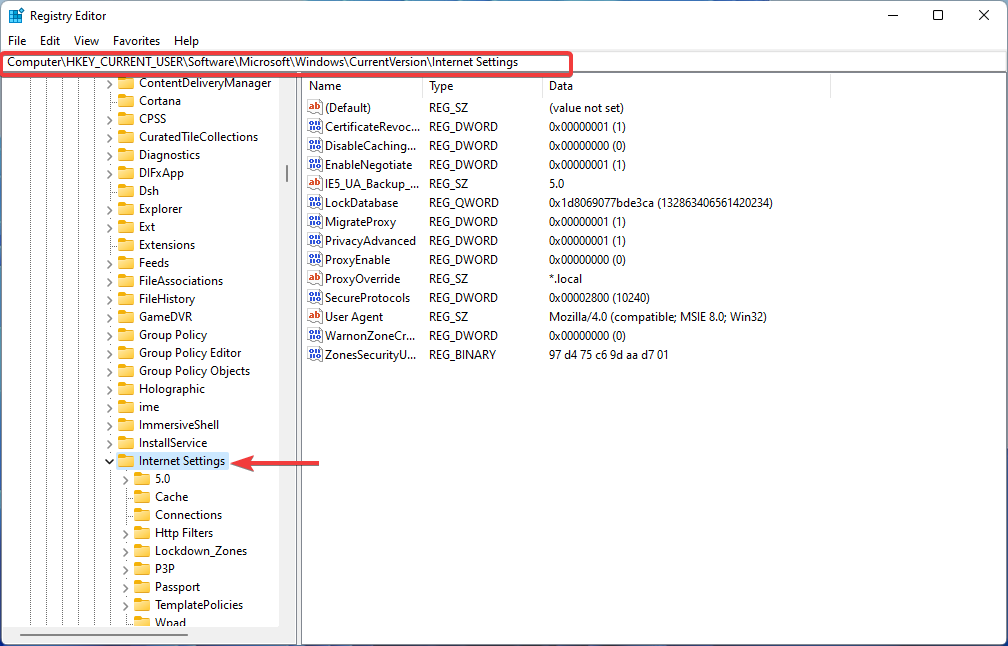
- بعد ذلك ، في الجزء الأيمن ، ابحث عن تمكين الوكيل و مخدم بروكسي القيم.
- انقر بزر الماوس الأيمن فوق القيمة وحدد حذف.
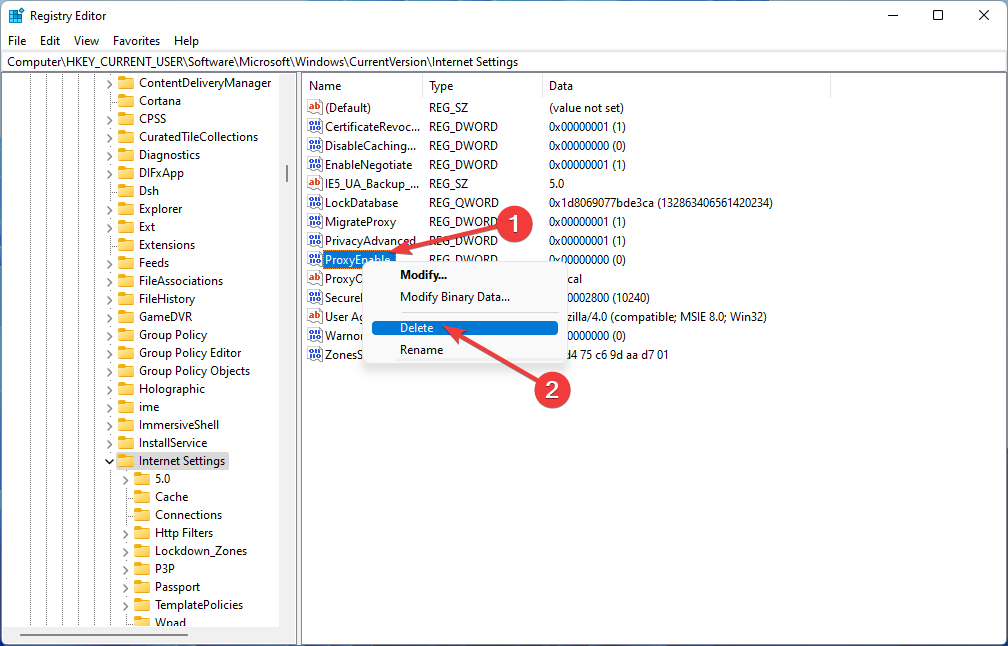
ملاحظة
قد يؤدي تعديل السجل بشكل غير صحيح إلى مزيد من المشكلات الخطيرة. لذا ، تأكد من إجراء العملية بعناية.
8. تعطيل إعدادات الشبكة المحلية الوكيل
- يفتح يركض الحوار بالضغط شبابيك + ص تركيبة المفاتيح.
- يكتب inetcpl.cpl ثم ضرب يدخل.
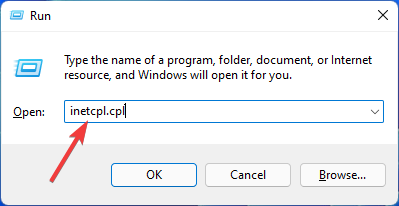
- مرة واحدة في خيارات الإنترنت تفتح النافذة ، انتقل إلى اتصال علامة التبويب وحدد إعدادات الشبكة المحلية.
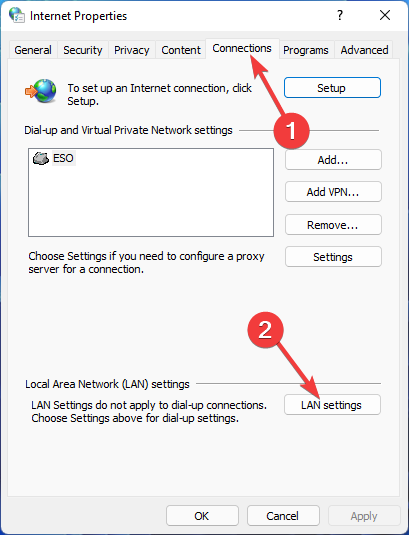
- الآن ، تحت مخدم بروكسي القسم ، قم بإلغاء تحديد استخدم خادمًا وكيلاً لشبكة LAN الخاصة بك مربع وانقر فوق نعم لحفظ التغييرات.
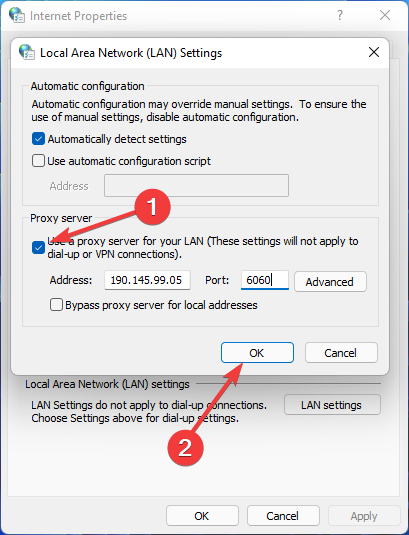
- ثم اضغط نعم في نافذة خصائص الإنترنت قبل الخروج.
9. قم بإلغاء تثبيت محول الشبكة
- انقر بزر الماوس الأيمن فوق يبدأ القائمة وحدد مدير الجهاز.
- وسعت محولات الشبكة، ثم انقر بزر الماوس الأيمن على محول الشبكة واختر جهاز إزالة من القائمة التي تظهر.

- قم بإعادة تشغيل جهاز الحاسوب الخاص بك.
- حان الوقت الآن لإعادة تثبيت برنامج تشغيل الشبكة. للقيام بذلك ، افتح مدير الجهاز مرة أخرى ثم انقر فوق تفحص تغييرات الأجهزة.
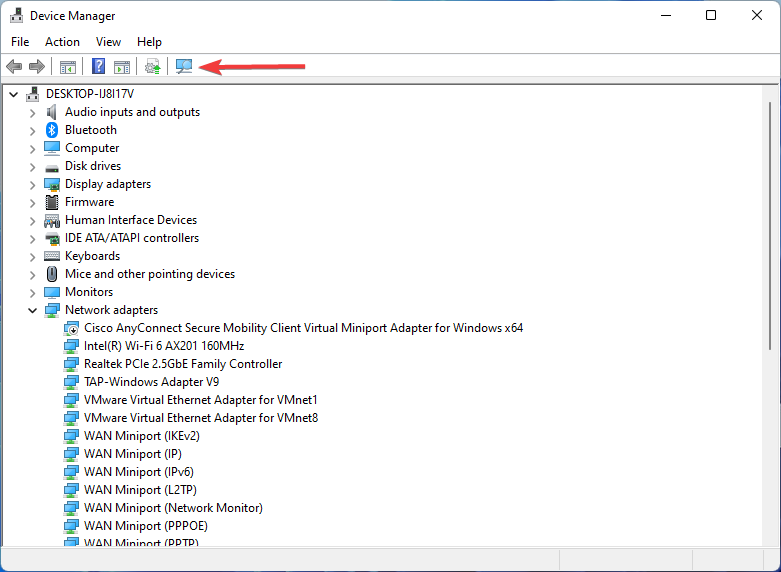
يوصى بتنزيل DriverFix وتشغيله إذا لم يتم تثبيت برنامج التشغيل بنجاح.
بعد تثبيت هذا التطبيق ، سيقوم بفحص جهاز الكمبيوتر الخاص بك بحثًا عن أي برامج تشغيل مفقودة تم العثور عليها وتثبيتها.
تتمثل إحدى مزايا استخدام هذه الأداة في أنها ستقوم بفحص جهاز الكمبيوتر الخاص بك بحثًا عن برامج تشغيل قديمة وتحديثها ، مما يؤدي إلى زيادة كبيرة في الأداء العام لجهاز الكمبيوتر الخاص بك.
ما هي الأنواع الرئيسية لأخطاء وكيل Windows 11؟
بالنسبة للعميل ، يتم تصنيف أخطاء الوكيل في فئات 4xx. لذلك لإصلاح أخطاء وكيل Windows 11 ، قد تحتاج إلى معرفتها من البداية.
- 400- طلب سيء: ينشأ من طلب العميل غير صالح. إما بسبب طلبات مشوهة أو بناء جملة غير صحيح
- 401- تصنيع الكراتين. يحدث هذا الخطأ عندما يرسل العميل بيانات اعتماد المصادقة التي لم يتم التحقق منها إلى الخادم. ينسب إلى DNS. يمكنك حلها عن طريق مسح ملفات تعريف الارتباط الخاصة بالمتصفح
- 402- طلب دفع: يعمل هذا الخطأ غير المتكرر بشكل أساسي كوسيلة لأنظمة الدفع الرقمية. بحسب موزيلا. المطور ، هو "رمز حالة استجابة غير قياسي محجوز للاستخدام في المستقبل"
- 404. المفعول به غير موجود: هذا الخطأ هو خطأ وكيل شائع ينطلق من عناوين URL غير الصحيحة أو الميتة. يحدث هذا الخطأ عندما يتغير عنوان URL بدون إعادة توجيه
- 407. مطلوب مصادقة الوكيل: يحدث هذا الخطأ عندما يحدد الخادم العميل على أنه وصول غير مصرح به. لذلك ، يجب عليك إجراء تغييرات في إعدادات الوكيل لإصلاح هذه المشكلة
- 429. طلبات كثيرة جدا: عندما يرسل العميل العديد من الطلبات إلى الخادم في فترة قصيرة ، ترى هذا الخطأ. يمكنك أيضًا رؤية هذا الخطأ أثناء تسجيل الدخول إلى حسابك على التوالي
إذا كنت تواجه مشكلة في الاتصال بخادم وكيل في نظام التشغيل Windows 10نوصيك بقراءة هذا المقال.
هناك مجموعة من الطرق لإصلاح أخطاء وكيل Windows. يُعزى بعضها إلى تغيير إعدادات الوكيل ، ويمكنك تغيير الإعدادات ، على سبيل المثال ، إعدادات LAN ، أو إعادة تعيينها إلى الإعدادات الافتراضية.
يمكنك أيضًا إجراء تغييرات على السجل ، ولكن يجب توخي الحذر عند القيام بذلك لأن تعديله بشكل غير صحيح قد يؤدي إلى المزيد من المشاكل.
يرجى إخبارنا بالحل الأفضل بالنسبة لك في قسم التعليقات أدناه.
 هل ما زلت تواجه مشكلات؟قم بإصلاحها باستخدام هذه الأداة:
هل ما زلت تواجه مشكلات؟قم بإصلاحها باستخدام هذه الأداة:
- قم بتنزيل أداة إصلاح الكمبيوتر تصنيف عظيم على TrustPilot.com (يبدأ التنزيل في هذه الصفحة).
- انقر ابدأ المسح للعثور على مشكلات Windows التي قد تتسبب في حدوث مشكلات بجهاز الكمبيوتر.
- انقر إصلاح الكل لإصلاح المشكلات المتعلقة بالتقنيات الحاصلة على براءة اختراع (خصم حصري لقرائنا).
تم تنزيل Restoro بواسطة 0 القراء هذا الشهر.
![[تم الإصلاح] يستمر فحص الإعدادات تلقائيًا](/f/4e28d09dcf1c161d4ab26b2ad7983a4a.jpg?width=300&height=460)

